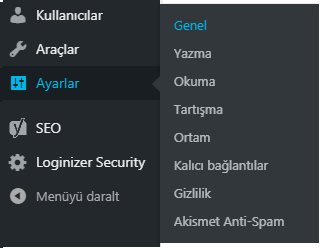Htaccess HTTPS yönlendirme ile birlikte www yönlendirme işlemini, nasıl yapılabileceğini konuşalım. HTTPS yönlendirme artık siteler için tercih değil, zorunluluk gibi bir şey.
SEO çalışmaları yapıyorsanız, ziyaretçi sayısını arttırma amacıyla sitenizle ayrıca ilgileniyorsanız, e-ticaret sitesi sahibiyseniz veya sitenizin güvenilir gözükmesini istiyorsanız sitenize SSL sertifikası alarak HTTPS desteği sunmanız ilk yapacağınız işlerden biri olacak.
HTTP’den HTTPS’ye geçiş yapmak için birçok sebep vardır.
- Site içi veri trafiğinin güvenliğini arttırmak ve kullanıcı gözünde daha güvenilir gözükmek. Özellikle e-ticaret siteleri için olmazsa olmaz bir özelliktir.
- SEO çalışmaları amacıyla kullanmak. Google ve kendi web tarayıcısı olan Chrome, HTTPS protokolü kullanmayan siteleri güvensiz olarak işaretler. HTTPS protokolü kullanarak SEO kriterlerinden birini gerçekleştirmiş olursunuz.
HTTP’den HTTP’ye geçiş nasıl yapılır?
ilk olarak bir SSL sertifikasına ihtiyacınız var. Ücretli ve ücretsiz SSL sertifikasının sitenizin altyapısında kurulu olması gerekir. Host hizmeti sağlayan firmanızla görüşerek Let’s Encrypt gibi ücretsiz SSL sertifikası veya ücretli SSL sertifikasını site altyapınıza kurdurabilirsiniz.
SSL sertifikanız kurulu ise artık HTTP’den HTTPS’ye geçiş yapmaya hazırsınız. Siteniz şu anda hem HTTP protokolü üzerinden hem HTTPS protokolü üzerinden çalışır halde. Şimdi yapmanız gereken ise HTTP protokolü üzerinden giriş yapıldığında otomatik HTTPS’ye yönlendirmek.
WordPress kullanıyorsanız Really Simple SSL eklentisi kullanarak HTTPS’ye geçiş yapabilirsiniz. Benim tavsiyem eklenti kullanmadan, fazladan işleme gerek duymadan .htaccess dosyasını düzenleyerek yapmanız yönünde.
Filezilla gibi bir FTP aracı kullanarak yada hosting şirketinizin sitesi üzerinden hesabınıza girerek dosya yöneticisi üzerinden site dosyalarına ulaşın. Ardından .htaccess dosyanızı açın ve içerisine aşağıdaki kodları ekleyin.
# HTTPS Redirect
RewriteCond %{SERVER_PORT} 80
RewriteRule ^.*$ https://%{SERVER_NAME}%{REQUEST_URI} [R=301,L]
# HTTPS RedirectBu htaccess kodu ile hem HTTP’den HTTPS’ye geçiş işlemini hem de htaccess ile WWW kaldırma işlemini halletmiş oluyoruz. Böylelikle WWW alt alan adını URL bağlantısında kullanılmamasını sağlıyoruz. URL’de siteniz WWW ile yazıldığında silinmiş olacak.
Yukarıdaki kod çalışmazsa aşağıdaki kodu sitenizin ismine göre düzenleyerek kullanabilirsiniz.
# HTTPS Redirect
RewriteCond %{HTTPS} off [OR]
RewriteCond %{HTTP_HOST} ^www.siteismi.com [NC]
RewriteRule (.*) https://siteismi.com/$1 [L,R=301]
# HTTPS RedirectNeden WWW kullanmıyoruz. Çünkü faydası yok, gerek yok. URL’de fazlalık oluşturuyor. URL’in kısa olması, net olması makbuldür.
Kullanmak istiyorsanız “https://” ifadesini “https://www.” olarak değiştirerek kullanabilirsiniz.
HTTPS Yönlendirmede Dikkat Edilmesi Gerekenler
Dikkat etmeniz gereken birkaç husus var.
- WordPress kullanıyorsanız ve manuel yani el ile htaccess dosyası üzerinden yukarıdaki kodları ekliyorsanız wordpress güncellemesi veya htaccess üzerinde düzenlemeler yapan eklenti kurulumu yapıldıktan sonra HTTP’den HTTPS’ye geçiş işleminin sorunsuz çalıştığından emin olun, kontrol edin. Ayarlar eski hale gelmiş olabilir.
- Manuel düzenleme yaptıysanız kodları htaccess dosyasında “RewriteEngine On” satırı var ise bu satırın hemen altına ekleyin. Yok ise “RewriteEngine On” satırını da beraberinde ekleyin.
- SSL sertifikası yaptınız ve otomatik yönlendirme yaptığınız halde “güvenli değil” hatası alıyorsanız sitenizin, sayfanızın kaynak kodlarını kontrol edin ve sitenize ait “http://” ile başlayan URL’leri, resimleri, dosyaları “https://” şeklinde düzenleyin.
WordPress’te admin panelinize giriş yapın. Ana menüden Ayarlar > Genel sekmesi üzerinden site genel ayarlarınızı yapabileceğiniz sayfayı açın.

Açılan sayfadan WordPress adresi (URL) ile Site adresi (URL) bölümlerinde http olan yerleri https olarak değiştirin. Www alt alan adını kullanmak istemiyorsanız onu da silin. Böylelikle site kaynak kodlarında HTTP’li URL’e sahip dosyaları düzenlemiş olacaksınız.
Bu düzenlemeleri yaptınız ve hala “güvenli değil” hatası alıyorsanız kaynak kodlarını kontrol edin. Çünkü hala bir yerlerde https kullanılmayan bağlantılar vardır. Sitenizdeki makalelerde kullanılan resimler http bağlantısı kullanıyor olabilir. Bu içeriklerinizdeki bağlantıları da https olacak şekilde düzenleyin.